Win10系统下更新无线网卡驱动的方法
2016-03-01 14:41:15文章来源:点点软件园热度:0
现在是网络时代,无线网成为每家每户的必备品,移动网络已不再让现代人满足了,所以对于无线网络的要求越来越严格。对电脑有些了解的人都知道要想配备无线网,无线网卡驱动是肯定要安装的,但是现在大多使用的是win10预览版,在网上下载的无线网卡驱动安装不了,而且就算安装上,也要不断的进行更新。下面小编就来和大家分享无线网卡驱动更新的方法步骤,只要两步就可以了,赶快学起来。更多最新IT资讯尽在金顺软件园http://www.jinshun168.com/
操作方法:
1、打开计算机管理――设备管理器――显示适配器点击“更新驱动程序软件”;
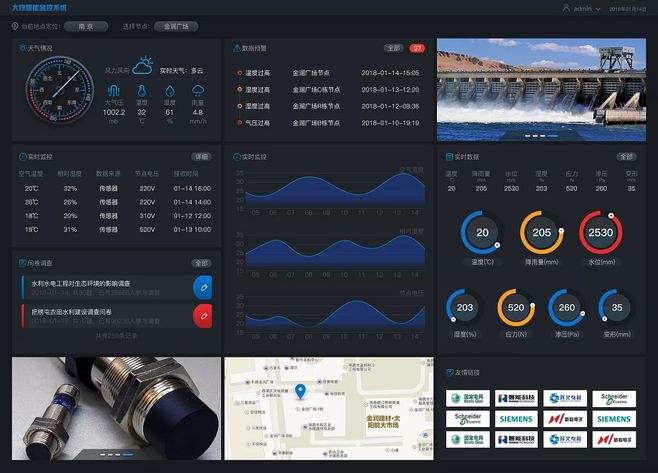
2、选择“自动搜索更新的驱动程序软件”;
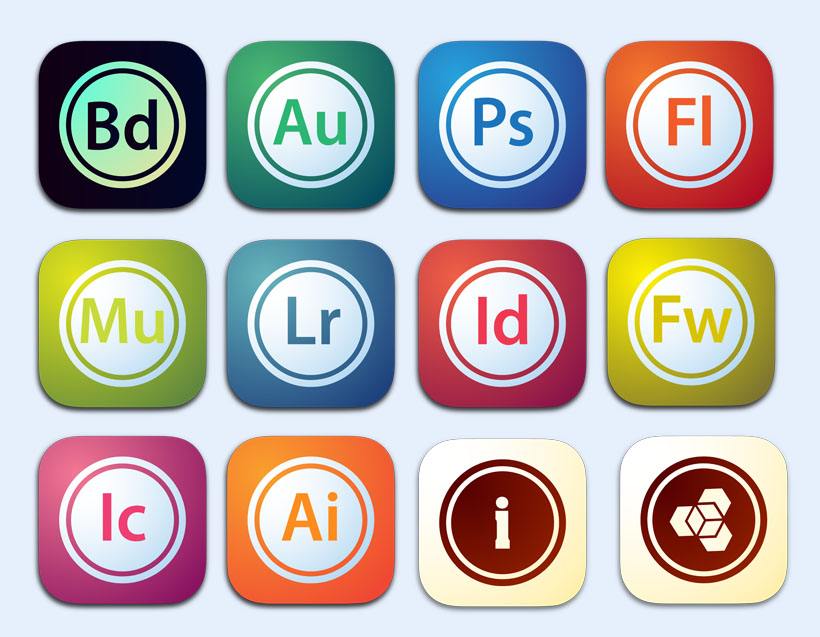
简单的两步就可以实现无线网卡驱动更新的问题了,其实这个方法不仅对无线网卡驱动奏效,对其他的驱动也是同意使用的,很方便吧!
| 软件名称: | win10系统维护软件 1.0免费版 |
| 软件大小: | 4.69MB |
| 下载地址: | http://www.jinshun168.com/soft/32852.html |
金顺软件园小编推荐:
以上,就是金顺软件园小编给大家带来的Win10系统下更新无线网卡驱动的方法全部内容,希望对大家有所帮助!
编辑:余生


